ChatGPTに登録してみたものの、パスワードを忘れてしまってログインできない…
この場合はどうすればいいのだろうと気になりますよね。
ここではChatGPTのパスワードを忘れてしまってログインできない場合のパスワード変更の方法について解説していきます。
ぜひ最後まで読んでみてください。
目次
ChatGPTのパスワードを忘れてログインできない時の対処法
①ログイン画面をクリック
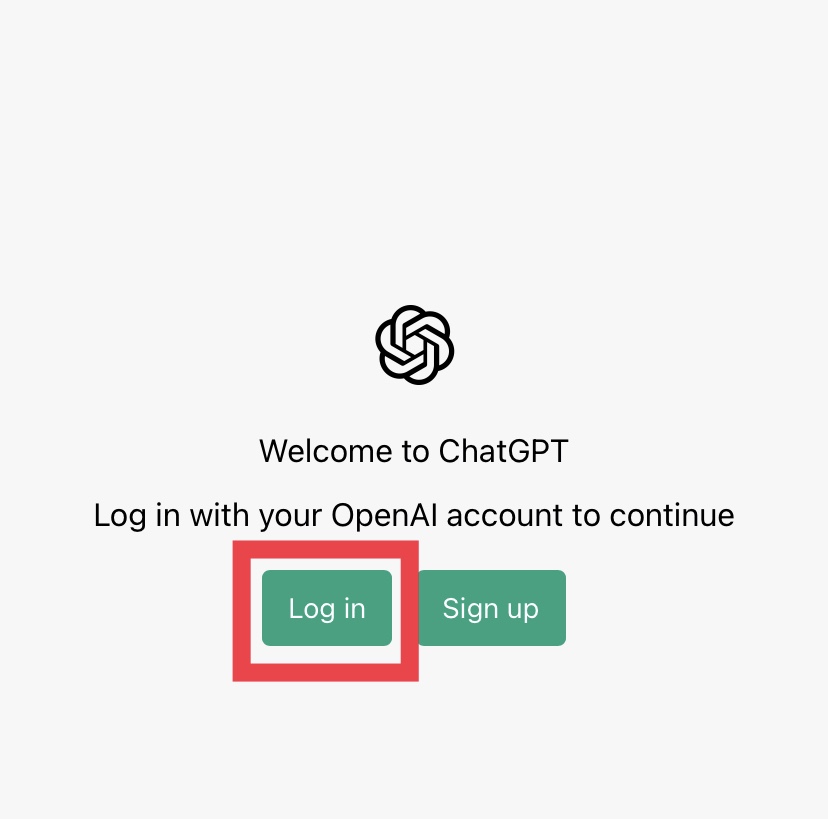
②赤枠の「Log in」をクリック
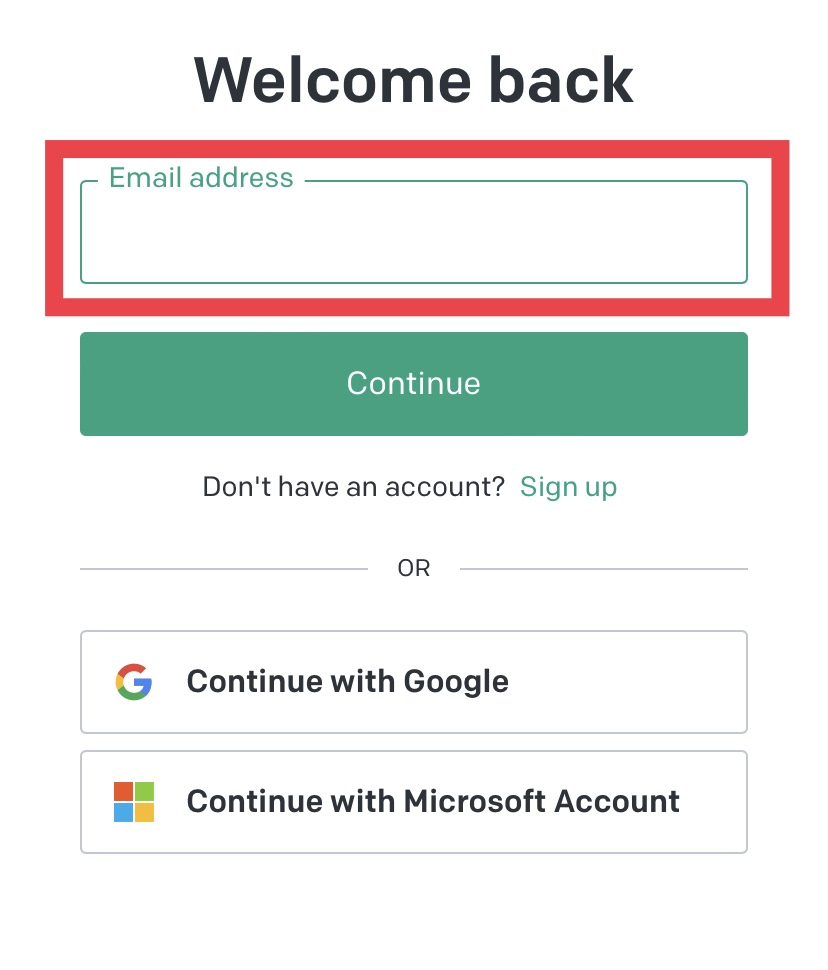
③赤枠の中に登録したメールアドレスを入力します。
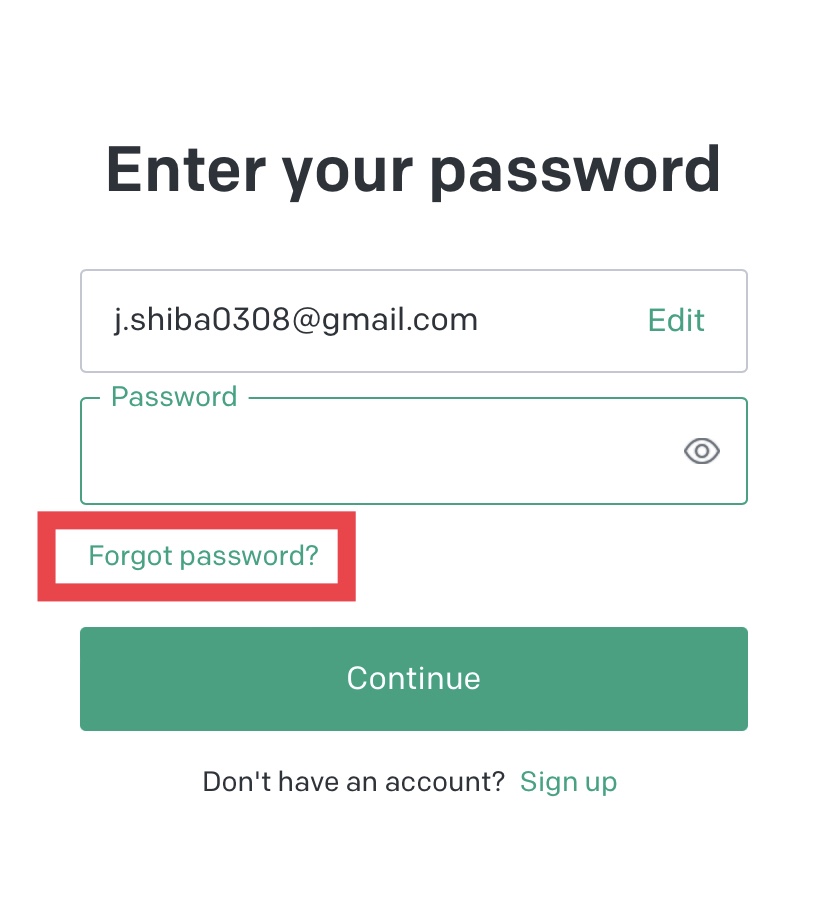
④「Forgot passwaord?」をクリック
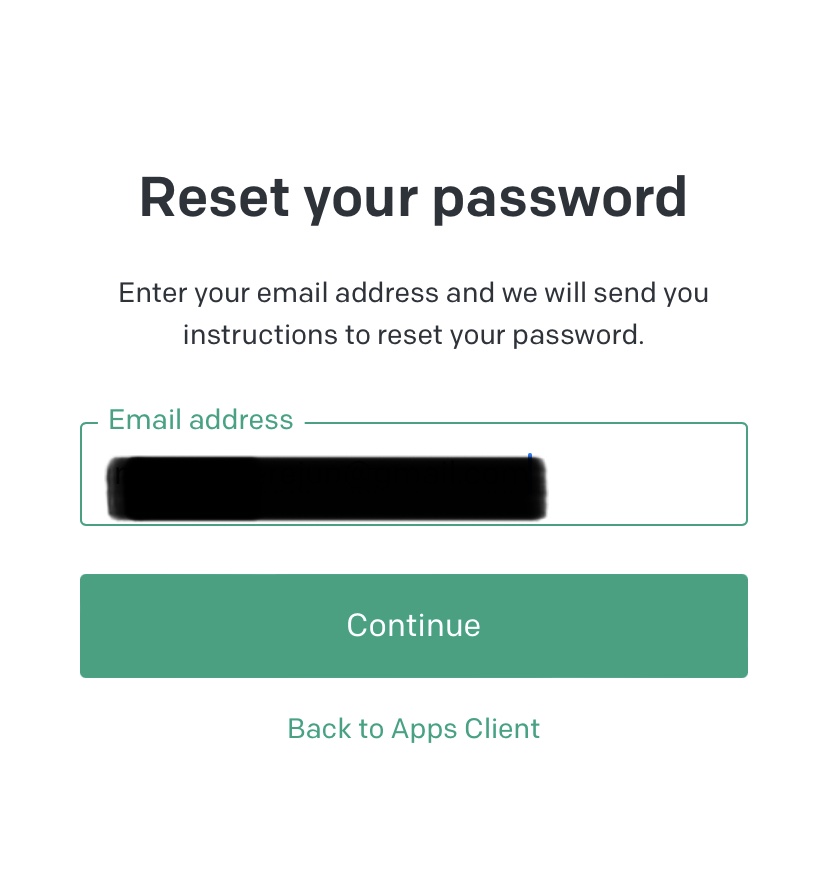
⑤アドレスが自動表示されるので、間違っていないか確認し「Continue」をクリック
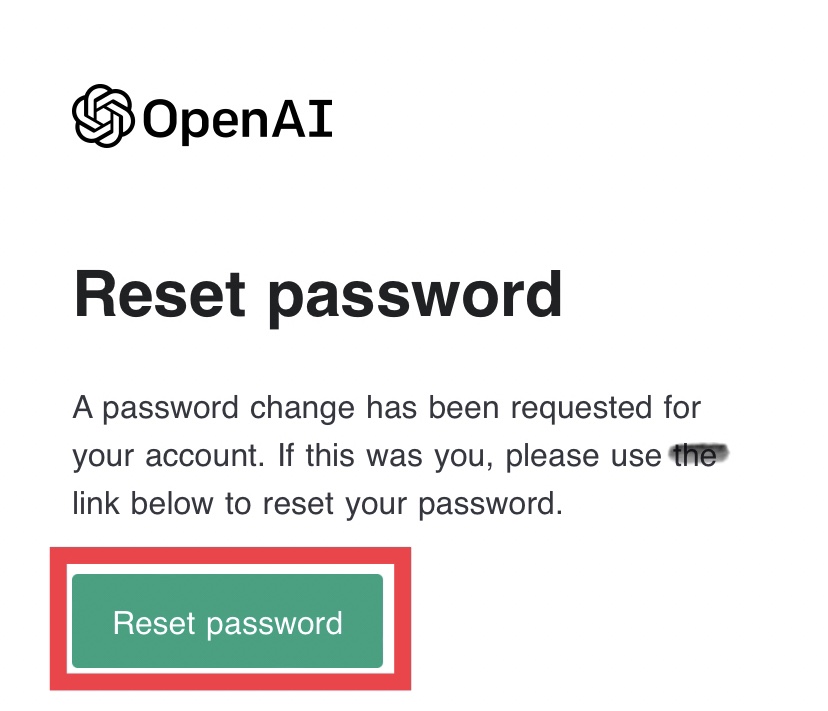
⑥登録したメールアドレスの受信ボックスを開くと、上記のようなメールが来ているので、
「Reset password」をクリック
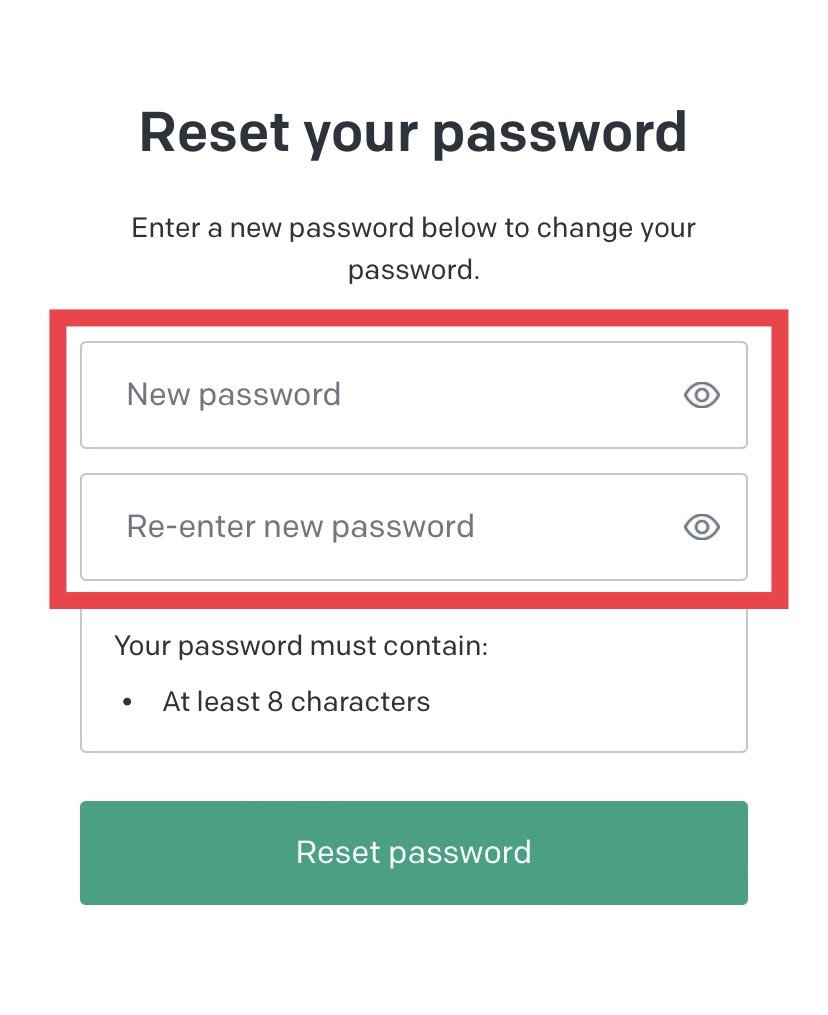
⑦赤枠部分に新しいパスワードを入力します。2行目は誤りがないか確認の入力なので同じパスワードを二回入力します。
※8文字以上のパスワードにしましょう
⑧「Reset password」を入力したらパスワードの変更完了です!
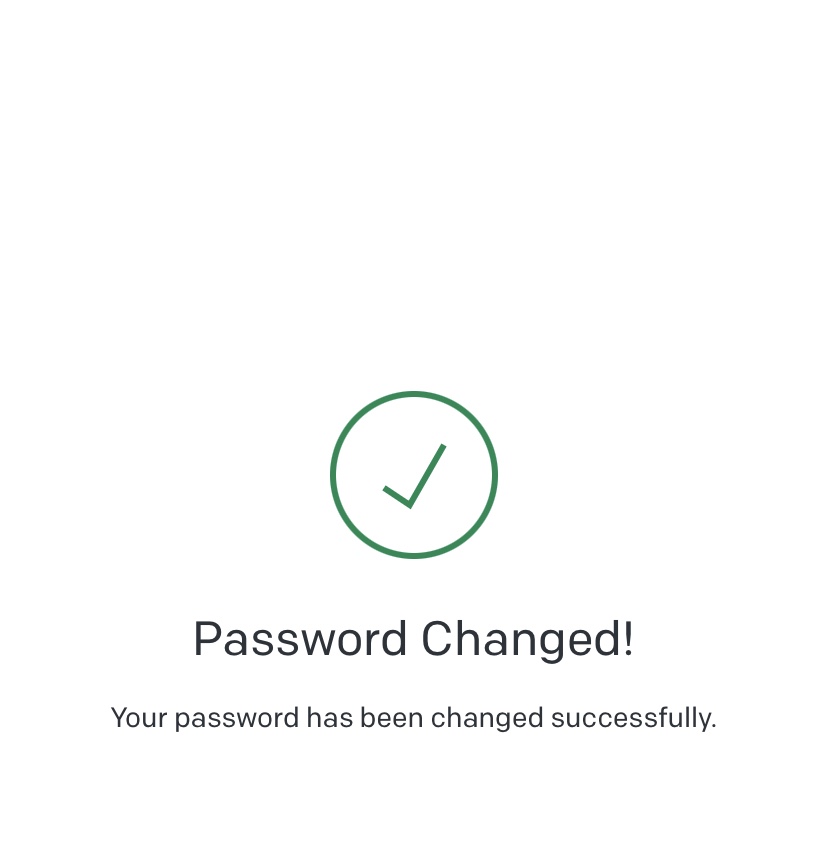
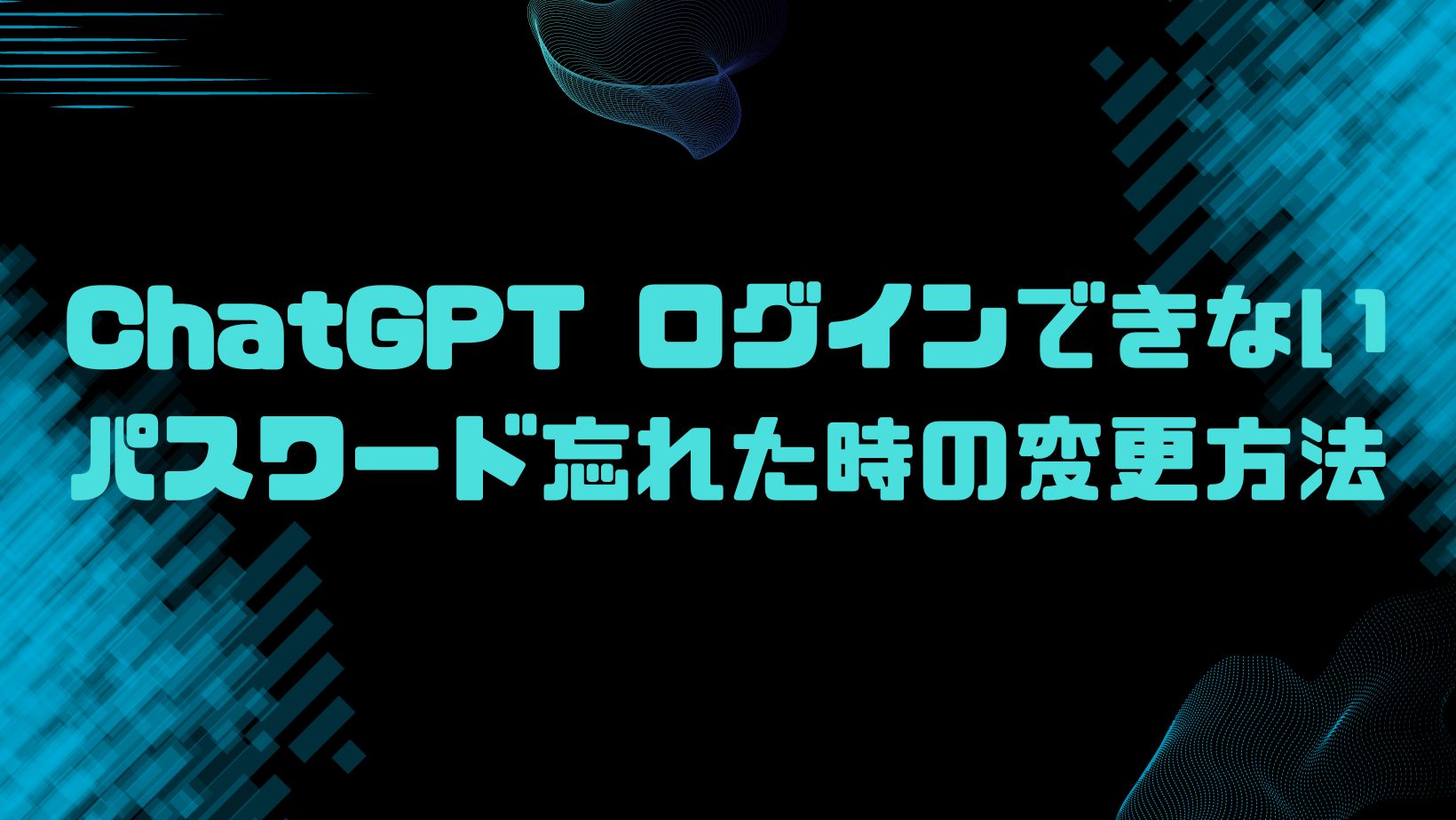








コメント